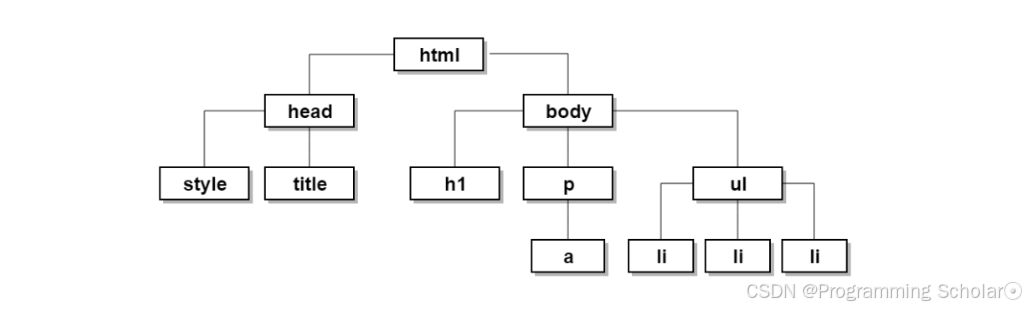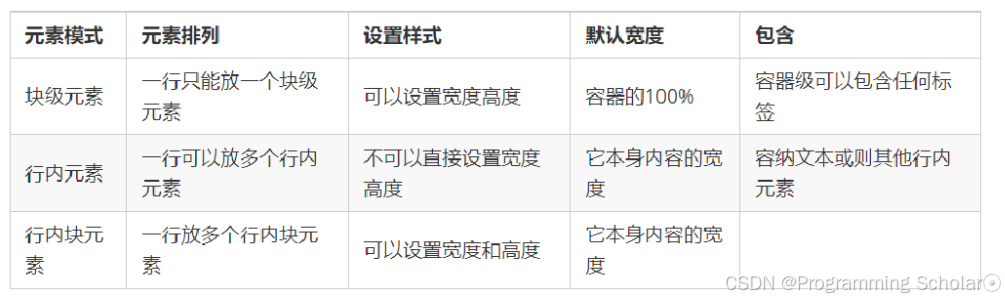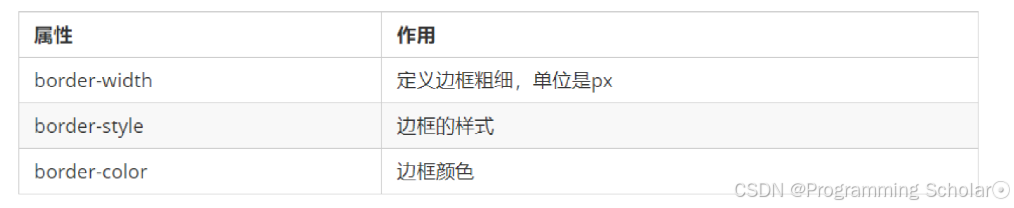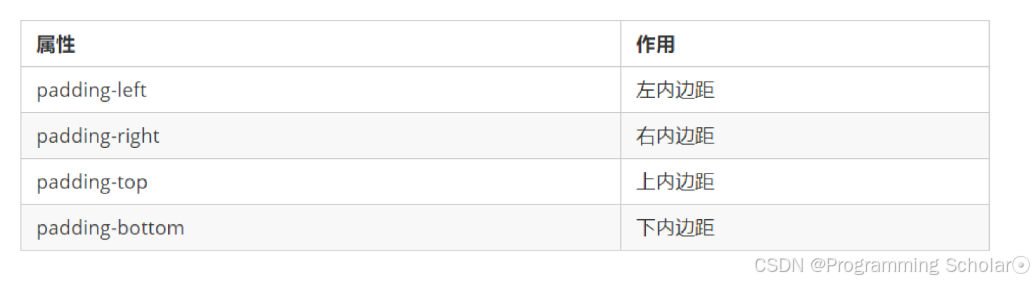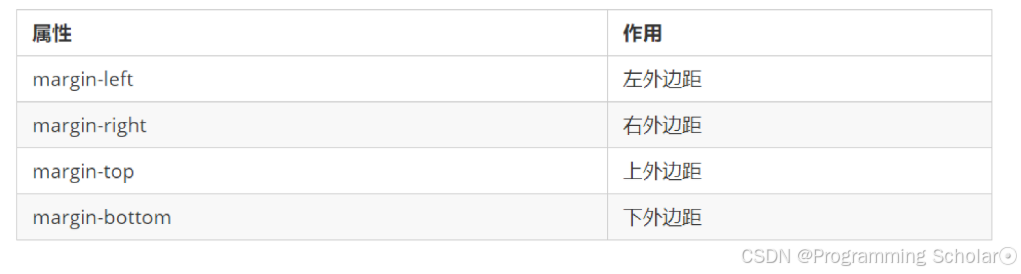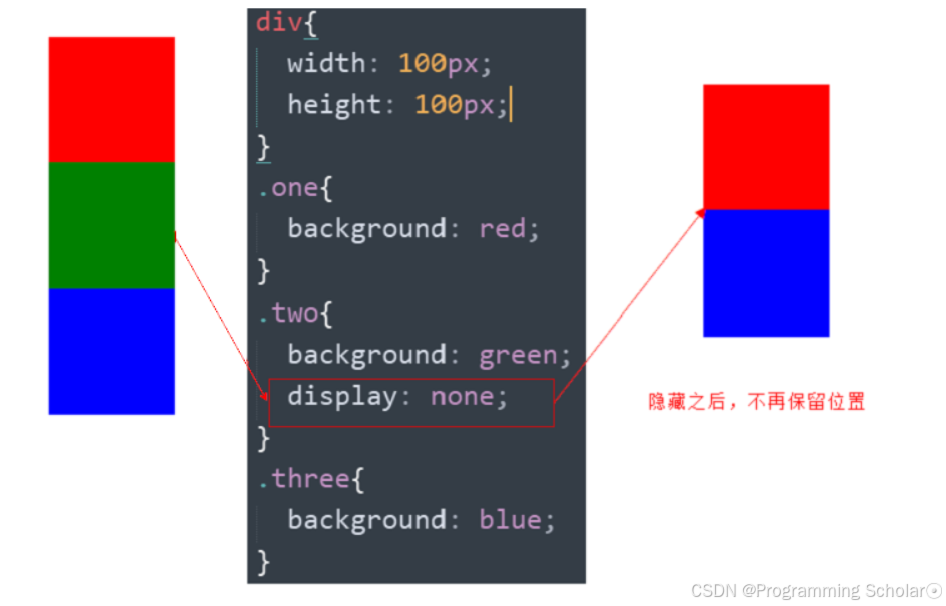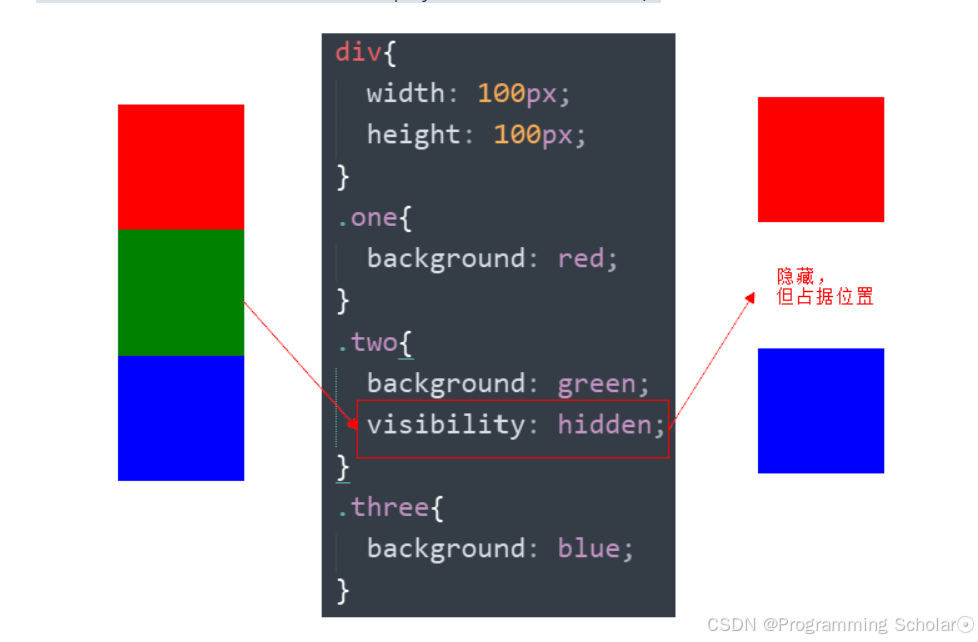1. 选择器拓展
在 CSS 中,可以根据选择器的类型把选择器分为基础选择器和复合选择器,复合选择器是建立在基础选择器之上,对基本选择器进行组合形成的。 复合选择器是由两个或多个基础选择器,通过不同的方式组合而成的,可以更准确、更高效的选择目标元素(标签) 常用的复合选择器包括:后代选择器、子选择器、并集选择器、伪类选择器等等
1.1 后代选择器
定义:
后代选择器又称为包含选择器,可以选择父元素里面子元素。其写法就是把外层标签写在前面,内层标签写在后面,中间用空格分隔。当标签发生嵌套时,内层标签就成为外层标签的后代。
语法:
# 以下语法表示选择元素 1 里面的所有元素 2 (后代元素)
元素1 元素2 {
样式声明
}
# 举例: 选择 ul 里面所有的 li 标签元素
ul li {
样式声明
}语法说明:
-
元素1 和 元素2 中间用空格隔开
-
元素1 是父级,元素2 是子级,最终选择的是元素2
-
元素2 可以是儿子,也可以是孙子等,只要是元素1 的后代即可
-
元素1 和 元素2 可以是任意基础选择器
1.2 子选择器
定义:
子元素选择器(子选择器)只能选择作为某元素的最近一级子元素。(简单理解就是选亲儿子元素)
语法:
# 下面语法表示选择元素1 里面的所有直接后代(子元素) 元素2
元素1 > 元素2 {
样式声明
}
# 举例: 选择div里面最近一级 p 标签元素
div > p {
样式声明
}语法说明:
-
元素1 和 元素2 中间用 大于号 隔开
-
元素1 是父级,元素2 是子级,最终选择的是元素2
-
元素2 必须是亲儿子,其孙子、重孙之类都不归他管. 你也可以叫他 亲儿子选择器
1.3 并集选择器
定义:
并集选择器可以选择多组标签, 同时为他们定义相同的样式,通常用于集体声明。并集选择器是各选择器通过英文逗号(,)连接而成,任何形式的选择器都可以作为并集选择器的一部分。
语法:
# 下面语法表示选择 元素1 和 元素2
元素1, 元素2 {
样式声明
}
# 举例:选择 ul 和 div 标签元素
ul, div {
样式声明
}语法说明:
-
元素1 和 元素2 中间用逗号隔开
-
逗号可以理解为和的意思
-
并集选择器通常用于集体声明
1.4 伪类选择器
-
anchor伪类:专用于控制链接的显示效果
| :link | a:link | 选择所有未被访问的链接。 |
|---|---|---|
| :visited | a:visited | 选择所有已被访问的链接。 |
| :active | a:active | 选择活动链接。 |
| :hover | a:hover | 选择鼠标指针位于其上的链接。 |
<style>
a:link{
color: red;
}
a:visited{
color: coral;
}
a:hover{
color: blue;
}
a:active{
color: rebeccapurple;
}
</style>
- :focus 伪类选择器
:focus 伪类选择器用于选取获得焦点的表单元素
焦点就是光标,一般情况 <input> 类表单元素才能获取
<style>
input: focus {
background-color: yellow;
}
</style>-
before after伪类
before/after伪类相当于在元素内部插入两个额外的标签,其最适合也是最推荐的应用就是图形生成。在一些精致的UI实现上,可以简化HTML代码,提高可读性和可维护性。并且在下节课的浮动清除部分也有非常重要的应用
| :first-child | p:first-child | 选择属于父元素的第一个子元素的每个 <p> 元素。 |
|---|---|---|
| :last-child | p:last-child | 选择属于其父元素最后一个子元素每个 <p> 元素。 |
| :before | p:before | 在每个 <p> 元素的内容之前插入内容。 |
| :after | p:after | 在每个 <p> 元素的内容之后插入内容。 |
<!DOCTYPE html>
<html lang="en">
<head>
<meta charset="UTF-8">
<title>Title</title>
<style>
.c1 p:first-child{
color: red;
}
/* 设置div中最后一个div元素字体颜色为蓝色
如果最后一个元素不是div则设置失效
*/
.c1 div:last-child{
color: blue;
}
p#i1:after{
content:"hello";
color: pink;
display: block;
}
/* css3规范建议写法双冒号 */
.c1::before{
content: "枫Sir";
font-size: 18px;
color: brown;
}
</style>
</head>
<body>
<div class="c1">
<p>item1</p>
<p>item1</p>
<div>item1</div>
<!-- <p>item1</p> -->
</div>
<p id="i1">p标签</p>
</body>
</html>
1.5 样式继承
CSS的样式表继承指的是,特定的CSS属性向下传递到子孙元素。总的来说,一个HTML文档就是一个家族,然后html元素有两个子元素,相当于它的儿子,分别是head和body,然后body和head各自还会有自己的儿子,最终形成了一张以下的家族谱。
在上图中,可以看到,body的子元素有三个,h1、p和ul,ul也有几个子元素,p也有1个子元素,那么li和a就都是body的后代元素。有时可能我们在body里面设置了一些属性,结果,body下面所有的后代元素都可能享受到,这就是样式继承。就像一句俗语一样,“龙生龙,凤生凤,老鼠的儿子会打洞”。样式继承,可以给我们的网页布局带来很多的便利,让我们的代码变得更加简洁,但是,如果不了解,或者使用不当,也有可能会给我们带来很多不必要的麻烦。
因此,如果了解了哪些样式是会继承到后代元素的,那么就可以避免这些问题的发生了。
| 文本相关属性 | |||
|---|---|---|---|
| font-family | font-size | letter-spacing | line-height |
| font-style | font-variant | text-align | text-indent |
| font-weight | font | text-transform | word-spacing |
| color | direction | ||
| 列表相关属性 | |||
| list-style-image | list-style-position | list-style-type | list-style |
| 表格和其他相关属性 | |||
| border-collapse | border-spacing | caption-side | empty-cells |
| cursor |
1.6 选择器优先级
-
继承
继承是CSS的一个主要特征,它是依赖于祖先-后代的关系的。继承是一种机制,它允许样式不仅可以应用于某个特定的元素,还可以应用于它的后代。例如一个BODY定义了的颜色值也会应用到段落的文本中。
body{color:red;} <p>helloyuan</p>这段文字都继承了由body {color:red;}样式定义的颜色。然而CSS继承性的权重是非常低的,是比普通元素的权重还要低的0。
p{color:green}发现只需要给加个颜色值就能覆盖掉它继承的样式颜色。由此可见:任何显示申明的规则都可以覆盖其继承样式。 此外,继承是CSS重要的一部分,我们甚至不用去考虑它为什么能够这样,但CSS继承也是有限制的。有一些属性不能被继承,如:border, margin, padding, background等。
-
优先级
所谓CSS优先级,即是指CSS样式在浏览器中被解析的先后顺序。样式表中的特殊性描述了不同规则的相对权重。
/*
!important > 行内样式>ID选择器 > 类选择器 > 标签 > 通配符 > 继承 > 浏览器默认属性
1 内联样式表的权值最高 style="" 1000;
2 统计选择符中的ID属性个数。 #id 100
3 统计选择符中的CLASS属性个数。 .class 10
4 统计选择符中的HTML标签名个数。 标签名 1
按这些规则将数字符串逐位相加,就得到最终的权重,然后在比较取舍时按照从左到右的顺序逐位比较。
*/<!DOCTYPE html>
<html lang="en">
<head>
<meta charset="UTF-8">
<title>Title</title>
<style>
.c1{
color: red;
}
#i1{
color: coral;
}
div{
color: greenyellow;
}
/*.c2 .c3 .c4 span{*/
/* color: orange;*/
/*}*/
.c2 .c4 span{
color: blue;
}
.c2 .c3 .c5{
color: rebeccapurple;
}
.c2 .c4 .c5{
color: darkcyan;
}
</style>
</head>
<body>
<div class="c1" id="i1">item1</div>
<div class="c2">
<div class="c3">
<div class="c4">
<span class="c5">item2</span>
</div>
</div>
</div>
</body>
</html>1、有!important声明的规则高于一切。
2、如果!important声明冲突,则比较优先权。
3、如果优先权一样,则按照在源码中出现的顺序决定,后来者居上。
4、由继承而得到的样式没有specificity的计算,它低于一切其它规则(比如全局选择符*定义的规则)。
5、用数字表示只是说明思想,一万个class也不如一个id权值高
2. css的显示模式
定义:
元素显示模式就是元素(标签)以什么方式进行显示,比如<div>自己占一行,比如一行可以放多个<span>。
作用:
网页的标签非常多,在不同地方会用到不同类型的标签,了解他们的特点可以更好的布局我们的网页。
2.1 块元素
常见的块元素:<h1>~<h6>、<p>、<div>、<ul>、<ol>、<li>
<div> 标签是最典型的块元素。
块级元素的特点:
-
比较霸道,自己独占一行。
-
高度,宽度、外边距以及内边距都可以控制。
-
宽度默认是容器(父级宽度)的100%。
-
是一个容器及盒子,里面可以放行内或者块级元素。
注意:
文字类的元素内不能放块级元素
<p> 标签主要用于存放文字,因此 <p> 里面不能放块级元素,特别是不能放<div> 同理, <h1>~<h6>等都是文字类块级标签,里面也不能放其他块级元素
2.2 行内元素
常见的行内元素:
<a>、<strong>、<b>、<em>、<i>、<del>、<s>、<ins>、<u>、<span>
<span> 标签是最典型的行内元素。有的地方也将行内元素称为内联元素。
行内元素的特点:
-
相邻行内元素在一行上,一行可以显示多个。
-
高、宽直接设置是无效的。
-
默认宽度就是它本身内容的宽度。
-
行内元素只能容纳文本或其他行内元素。
注意: 链接里面不能再放链接 特殊情况链接 <a> 里面可以放块级元素,但是给 <a> 转换一下块级模式最安全
2.3 行内块元素
常见的行内块标签:
<img />、<input />、<td>
它们同时具有块元素和行内元素的特点。有些资料称它们为行内块元素。
行内块元素的特点:
-
和相邻行内元素(行内块)在一行上,但是他们之间会有空白缝隙。
-
一行可以显示多个(行内元素特点)。
-
默认宽度就是它本身内容的宽度(行内元素特点)。
-
高度,行高、外边距以及内边距都可以控制(块级元素特点)。
2.4 显示模式总结
学习元素显示模式的主要目的就是分清它们各自的特点,当我们网页布局的时候,在合适的地方用合适的标签元素。
2.5 显示模式转换
简单理解:
一个模式的元素需要另外一种模式的特性 比如想要增加链接 <a> 的触发范围。
转换方式
-
转换为块元素:display:block;
-
转换为行内元素:display:inline;
-
转换为行内块:display: inline-block;
3. 盒子模型
3.1 网页布局
网页布局的核心本质: 就是利用 CSS 摆盒子。
网页布局过程:
-
先准备好相关的网页元素,网页元素基本都是盒子 Box 。
-
利用 CSS 设置好盒子样式,然后摆放到相应位置。
-
往盒子里面装内容
3.2 盒子模型组成
盒子模型:把 HTML 页面中的布局元素看作是一个矩形的盒子,也就是一个盛装内容的容器。
CSS 盒子模型本质上是一个盒子,封装周围的 HTML 元素,它包括:边框、外边距、内边距、和 实际内容
3.3 盒子边框
border可以设置元素的边框。边框有三部分组成:边框宽度(粗细) 边框样式 边框颜色;
border : border-width || border-style || border-color; 边框样式 border-style 可以设置如下值:
-
none:没有边框即忽略所有边框的宽度(默认值)
-
solid:边框为单实线(最为常用的)
-
dashed:边框为虚线
-
dotted:边框为点线
边框简写:
border: 1px solid red;
边框分开写法:
border-top: 1px solid red; /* 只设定上边框, 其余同理 */
border-collapse 属性控制浏览器绘制表格边框的方式。它控制相邻单元格的边框。
border-collapse:collapse;
collapse 单词是合并的意思
border-collapse: collapse; 表示相邻边框合并在一起
边框会额外增加盒子的实际大小。因此我们有两种方案解决:
-
测量盒子大小的时候,不量边框。
-
如果测量的时候包含了边框,则需要 width/height 减去边框宽度
3.4 盒子内边距
padding 属性用于设置内边距,即边框与内容之间的距离
- 合写属性:
- 分写属性:
1、当我们给盒子指定 padding 值之后,发生了 2 件事情:
-
内容和边框有了距离,添加了内边距。
-
padding影响了盒子实际大小。
2、内边距对盒子大小的影响:
-
如果盒子已经有了宽度和高度,此时再指定内边框,会撑大盒子。
-
如何盒子本身没有指定width/height属性, 则此时padding不会撑开盒子大小。
3、解决方案:
如果保证盒子跟效果图大小保持一致,则让 width/height 减去多出来的内边距大小即可
3.5 盒子外边距
margin 属性用于设置外边距,即控制盒子和盒子之间的距离。
外边距典型应用:
外边距可以让块级盒子水平居中的两个条件:
-
盒子必须指定了宽度(width)。
-
盒子左右的外边距都设置为 auto 。
常见的写法,以下三种都可以:
margin-left: auto; margin-right: auto;
margin: auto;
margin: 0 auto;
注意:以上方法是让块级元素水平居中,行内元素或者行内块元素水平居中给其父元素添加 text-align:center 即可。
外边距合并:
使用 margin 定义块元素的垂直外边距时,可能会出现外边距的合并。
主要有两种情况:
1、相邻块元素垂直外边距的合并
当上下相邻的两个块元素(兄弟关系)相遇时,如果上面的元素有下外边距 margin-bottom,下面的元素有上外边距 margin-top ,则他们之间的垂直间距不是 margin-bottom 与 margin-top 之和。取两个值中的较大者这种现象被称为相邻块元素垂直外边距的合并。
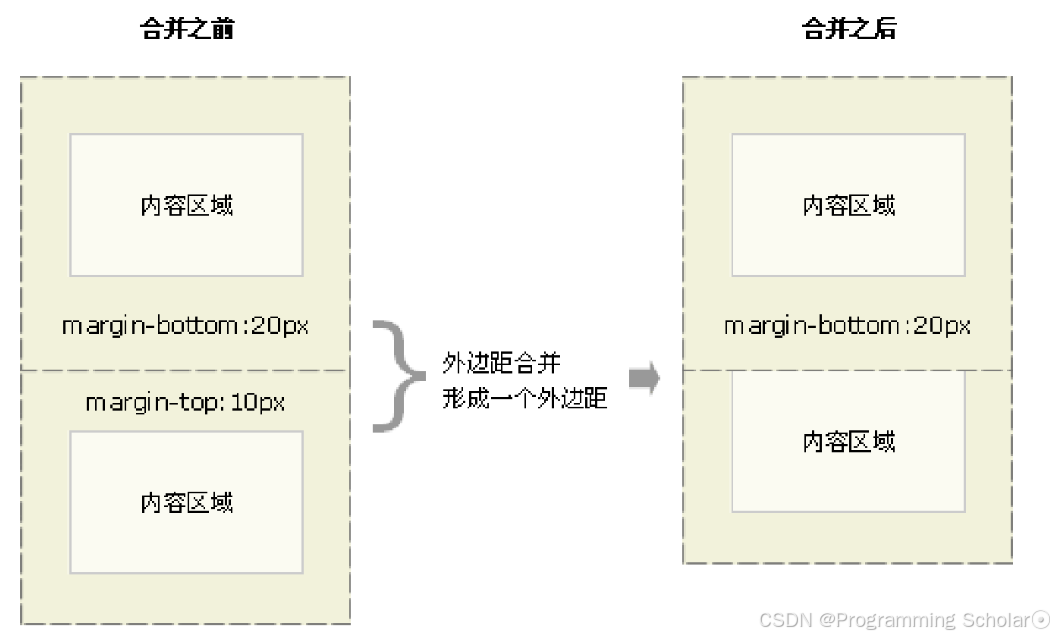
解决方案: 尽量只给一个盒子添加 margin 值。
2、嵌套块元素垂直外边距的塌陷
对于两个嵌套关系(父子关系)的块元素,父元素有上外边距同时子元素也有上外边距,此时父元素会塌陷较大的外边距值。
清除内外边距:
网页元素很多都带有默认的内外边距,而且不同浏览器默认的也不一致。因此我们在布局前,首先要清除下网页元素的内外边距。
* {
padding:0; /* 清除内边距 */
margin:0; /* 清除外边距 */
}
注意:行内元素为了照顾兼容性,尽量只设置左右内外边距,不要设置上下内外边距。但是转换为块级和行内块元素就可以了
4. 元素的显示与隐藏
-
目的(本质)
让一个元素在页面中消失或者显示出来
-
场景
类似网站广告,当我们点击关闭就不见了,但是我们重新刷新页面,会重新出现!
4.1 display显示
-
display 设置或检索对象是否及如何显示( 重点!)
display: none 隐藏对象
display:block 除了转换为块级元素之外,同时还有显示元素的意思。
-
特点: display 隐藏元素后,不再占有原来的位置。
-
后面应用及其广泛,搭配 JS 可以做很多的网页特效。实际开发场景:
配合后面js做特效,比如下拉菜单,原先没有,鼠标经过,显示下拉菜单, 应用极为广泛
4.2 visibility可见性
-
visibility 属性用于指定一个元素应可见还是隐藏( 了解即可!)
visibility:visible ; 元素可视
visibility:hidden; 元素隐藏
-
特点:visibility 隐藏元素后,继续占有原来的位置。(停职留薪)
-
如果隐藏元素想要原来位置, 就用 visibility:hidden
-
如果隐藏元素不想要原来位置, 就用 display:none (用处更多 重点)
4.3 overflow溢出
-
overflow 属性指定了如果内容溢出一个元素的框(超过其指定高度及宽度) 时,会发生什么( 重点!)
| 属性值 | 描述 |
|---|---|
| visible | 不剪切内容也不添加滚动条 |
| hidden | 不显示超过对象尺寸的内容,超出的部分隐藏掉 |
| scroll | 不管超出内容否,总是显示滚动条 |
| auto | 超出自动显示滚动条,不超出不显示滚动条 |
-
一般情况下,我们都不想让溢出的内容显示出来,因为溢出的部分会影响布局。
-
但是如果有定位的盒子, 请慎用overflow:hidden 因为它会隐藏多余的部分。
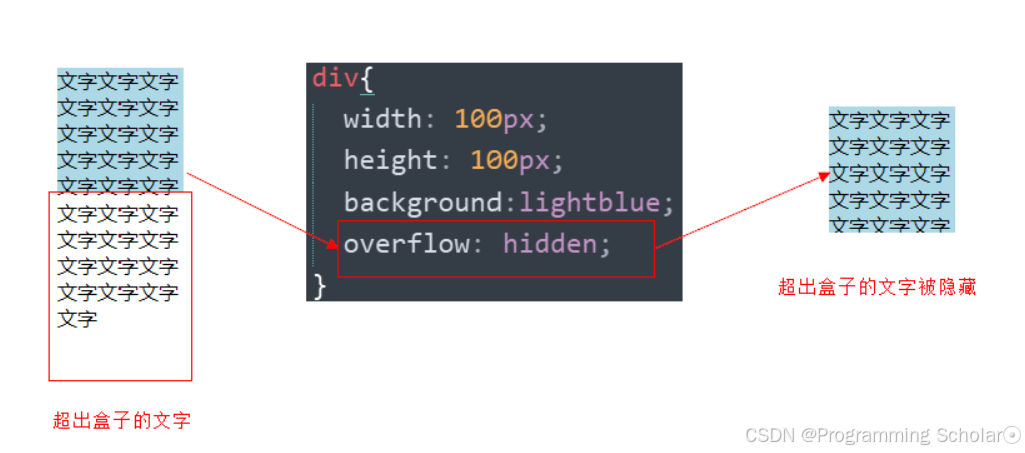
-
实际开发场景:
-
清除浮动
-
隐藏超出内容,隐藏掉, 不允许内容超过父盒子。
4.4 显示与隐藏总结
| 属性 | 区别 | 用途 |
|---|---|---|
| display 显示 (重点) | 隐藏对象,不保留位置 | 配合后面js做特效,比如下拉菜单,原先没有,鼠标经过,显示下拉菜单, 应用极为广泛 |
| visibility 可见性 (了解) | 隐藏对象,保留位置 | 使用较少 |
| overflow 溢出(重点) | 只是隐藏超出大小的部分 | 1. 可以清除浮动 2. 保证盒子里面的内容不会超出该盒子范围 |